信息技术第二册上备课
小学四年级信息技术教案第二册(第一至第八课【浙江教育出版社】).docx

第一课跟高手过招一、教材分析本课教材内容分二部分进行:第一节结合一篇英文小通知,进行键盘练习,同时渗透认识三个基本功能键;第二节补充认识其他功能键;二、教学目标1、熟练字母键操作。
2、认识功能键作用和操作要领,并能应用功能键进行操作。
3、掌握打字软件的使用。
三、教学重点难点认识和操作各功能键。
四、教学准备键盘分布分区图和实物投影仪。
五、教学过程【一】谈话引入:同学们,相信经过一段持Z以恒的训练,你的打字技术一定得到了很大的提高。
现在该是显示本领的吋候了。
【二】提出目标:打一则英文小通知(1)出示例题;(2)介绍通知内容,提出操作要求。
【三】结合通知内容,学习三个功能键方法:(1)提出问题;(2)介绍一个功能键的位置、名称及功能;(3)操作示范,学生尝试,体会功能。
【四】介绍其余功能键(1)介绍功能键区域;(2)认识其他功能键位置及功能。
【五】巩固练习:打一则英文小故事。
教学反思第2课键盘中的数字一、教材分析:木课教材内容分二部分进行:第一节认识数字键和数字键操作要领;第二节认识“计算器”软件;第三节应用“计算器”软件进行数值计算。
课时安排:两课时。
二、教学目标:1、知识与技能:①掌握数字键操作。
②应用“金山打字通”软件进行数字键练习。
③应用“计算器”软件进行数值计算。
2、过程与方法:①结合任务要求,运用已学“记事本”等软件进行数学试题输入。
②通过主键盘区字母的练习,摸索数字键的操作指法。
③通过分层次练习,先在“金山打字通”里面把本领练熟,请较熟练者帮我完成试题。
3、情感态度与价值观:①保持学生对帮助老师岀试题的热情,主动参与练习数字键操作,完成任务。
②培养学牛练习枯燥指法的耐心态度,体会只有具备相应木领才能胜任老师任务的情感。
③训练盲打时,培养学生严谨的学习态度。
三、教学重点难点:掌握数字键操作;学会使用“计算器”软件。
数字键的盲打。
四、教学准备:键盘分布分区图和实物投影仪。
附:课前准备的部分试题2349834+8729834 829348 + 23904908 1377444+92787498382-999 89829837-91028837 9872734-3872683五、教学过程:教学步骤教师活动学生活动设计意图一、任务驱动,激发兴趣,进入主题。
河北人民版小学信息技术教案第二册全册
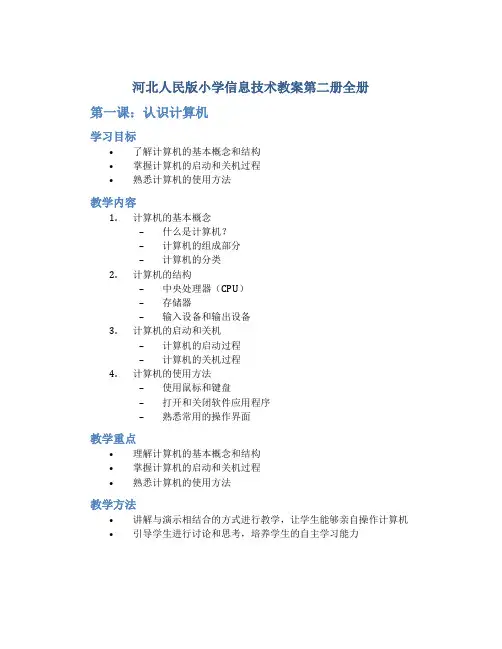
河北人民版小学信息技术教案第二册全册第一课:认识计算机学习目标•了解计算机的基本概念和结构•掌握计算机的启动和关机过程•熟悉计算机的使用方法教学内容1.计算机的基本概念–什么是计算机?–计算机的组成部分–计算机的分类2.计算机的结构–中央处理器(CPU)–存储器–输入设备和输出设备3.计算机的启动和关机–计算机的启动过程–计算机的关机过程4.计算机的使用方法–使用鼠标和键盘–打开和关闭软件应用程序–熟悉常用的操作界面教学重点•理解计算机的基本概念和结构•掌握计算机的启动和关机过程•熟悉计算机的使用方法教学方法•讲解与演示相结合的方式进行教学,让学生能够亲自操作计算机•引导学生进行讨论和思考,培养学生的自主学习能力第二课:操作系统的使用学习目标•熟悉Windows操作系统的使用方法•掌握文件和文件夹的管理•熟练运行和关闭软件应用程序教学内容1.Windows操作系统的界面–桌面和任务栏–开始菜单和快捷键–窗口和任务栏的操作2.文件和文件夹的管理–创建和重命名文件夹–复制、剪切和粘贴文件–删除和恢复文件和文件夹3.运行软件应用程序–打开和关闭软件应用程序–切换多个应用程序的窗口–最大化、最小化和还原窗口教学重点•熟悉Windows操作系统的界面和操作方法•掌握文件和文件夹的管理技巧•熟练运行和关闭软件应用程序教学方法•讲解Windows操作系统的界面和操作方法•给予学生操作计算机的机会,提供实例让学生进行练习第三课:文字处理软件的使用学习目标•熟悉文字处理软件的界面和功能•掌握文字的输入、编辑和格式化方法•能够制作简单的文档和报告教学内容1.文字处理软件的界面和基本功能–工具栏和菜单栏–文档的创建、打开和保存2.文字的输入和编辑方法–输入和删除文字–复制、剪切和粘贴文字–文字的查找和替换3.文字的格式化–字体、字号和颜色的设置–段落的对齐和缩进–制作列表和表格教学重点•理解文字处理软件的界面和基本功能•掌握文字的输入、编辑和格式化方法•能够制作简单的文档和报告教学方法•讲解文字处理软件的界面和功能•引导学生进行实际操作,制作简单的文档和报告…(继续编写下面的内容)以上是《河北人民版小学信息技术教案第二册全册》的部分内容,希望能对你的学习有所帮助。
青岛版(2024)小学信息技术第二册《第1课 互联网伴我成长》教学设计
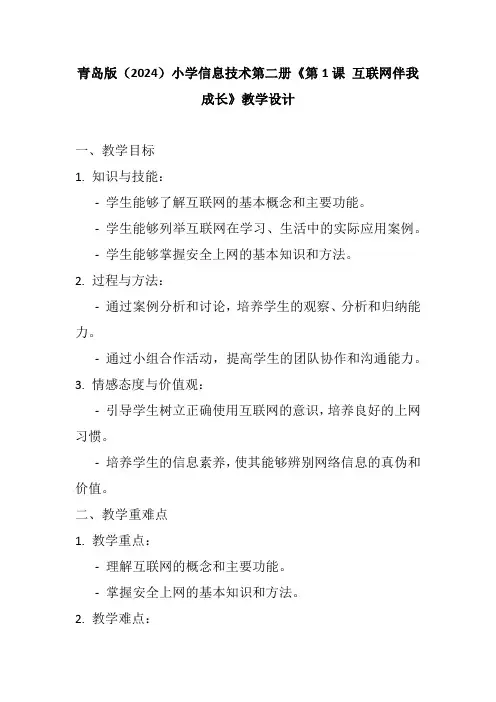
青岛版(2024)小学信息技术第二册《第1课互联网伴我成长》教学设计一、教学目标1. 知识与技能:-学生能够了解互联网的基本概念和主要功能。
-学生能够列举互联网在学习、生活中的实际应用案例。
-学生能够掌握安全上网的基本知识和方法。
2. 过程与方法:-通过案例分析和讨论,培养学生的观察、分析和归纳能力。
-通过小组合作活动,提高学生的团队协作和沟通能力。
3. 情感态度与价值观:-引导学生树立正确使用互联网的意识,培养良好的上网习惯。
-培养学生的信息素养,使其能够辨别网络信息的真伪和价值。
二、教学重难点1. 教学重点:-理解互联网的概念和主要功能。
-掌握安全上网的基本知识和方法。
2. 教学难点:-如何引导学生正确、安全地使用互联网,避免网络陷阱。
三、教学过程1. 导入新课(5分钟)-通过展示互联网在日常生活和学习中的图片或视频,激发学生的学习兴趣。
-提出问题:“你们平时都用互联网做些什么?”引导学生分享自己的上网经历。
2. 讲授新课(15分钟)-讲解互联网的基本概念,包括互联网的起源、发展及主要功能。
-通过案例分析,展示互联网在学习、生活中的实际应用,如在线教育、网络购物、社交媒体等。
-强调安全上网的重要性,讲解网络陷阱的类型和防范方法。
3. 活动探究(10分钟)-分组讨论:让学生分组讨论互联网在他们生活中的重要性,并列举具体案例。
-小组分享:每组选出一名代表,分享讨论结果,其他组可以提问或补充。
4. 巩固练习(5分钟)-完成课堂练习,包括选择题和简答题,检验学生对互联网概念和安全上网知识的掌握情况。
5. 课堂小结(5分钟)-总结本节课的主要内容,强调互联网的重要性和安全上网的必要性。
-布置课后作业:让学生回家后与家长一起制定家庭上网规则,并写一份简短的报告。
四、板书设计```第1课互联网伴我成长一、互联网的基本概念-起源、发展-主要功能二、互联网的实际应用-在线教育-网络购物-社交媒体...三、安全上网-网络陷阱类型-防范方法四、家庭上网规则(课后作业)-与家长共同制定-撰写报告。
河北大学出版社信息技术第二册教案设计
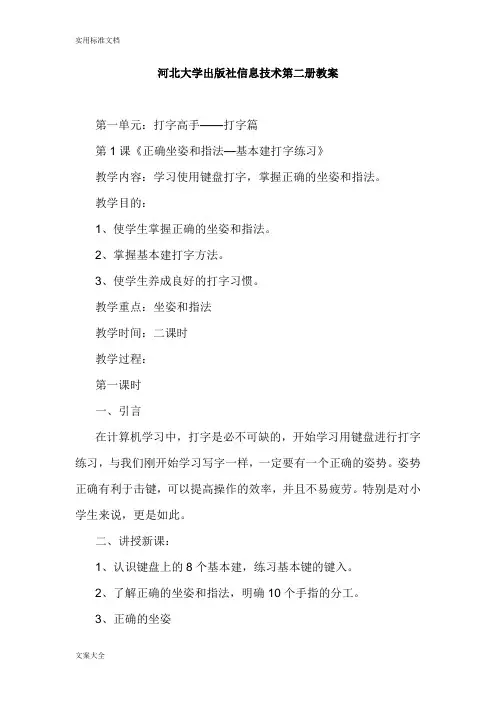
河北大学出版社信息技术第二册教案第一单元:打字高手——打字篇第1课《正确坐姿和指法—基本建打字练习》教学内容:学习使用键盘打字,掌握正确的坐姿和指法。
教学目的:1、使学生掌握正确的坐姿和指法。
2、掌握基本建打字方法。
3、使学生养成良好的打字习惯。
教学重点:坐姿和指法教学时间:二课时教学过程:第一课时一、引言在计算机学习中,打字是必不可缺的,开始学习用键盘进行打字练习,与我们刚开始学习写字一样,一定要有一个正确的姿势。
姿势正确有利于击键,可以提高操作的效率,并且不易疲劳。
特别是对小学生来说,更是如此。
二、讲授新课:1、认识键盘上的8个基本建,练习基本键的键入。
2、了解正确的坐姿和指法,明确10个手指的分工。
3、正确的坐姿(1)上身保持挺直,两肩放松,身体正对键盘。
(2)量较适当分开,平放与地面。
(3)屏幕中心略低于双眼,胸部距离键盘20厘米左右。
(4)手指略弯曲,左手食指放在(F)键上,右手食指放在(J)键上,其他手指再按顺序轻放在相应的基本键上。
8个键是“基本键”。
大拇指位于空格键上。
4、启动金山打字通2002古典双击桌面上的金山打字通图标就可以启动金山打字通2002。
5、键位练习基本建(A、S、D、F、G、H、J、K、L、;)的练习。
击键方法:对应的手指短促而有弹性地击打对应键,不可用力过猛或长时间地按住键。
敲击的要有节奏而均匀。
(1)选择“键位练习”。
在功能选项菜单栏上,单击“英文打字”菜单,打开它的下拉菜单单击下拉菜单中的“键位练习”命令,进入下图所示的键位练习界面。
(2)这是键盘上就会出现一个与其他键颜色不同的键,这个键就是要求我们击打的键。
(3)击键正确后,会出现新的键供你练习;如果击键错误,会在击错的键上出现符号X。
三、提示说明1、当用食指击键时,其余三个手指应保持在各自的基本键上,不要翘起。
2、当小指击键时,食指不要翘起,当食指击键时,小指不要翘起。
四、退出金山打字通2002如果想结束练习,只要单击系统菜单中的关闭按钮,就可退出金山打字通2002。
信息技术第二册上备课
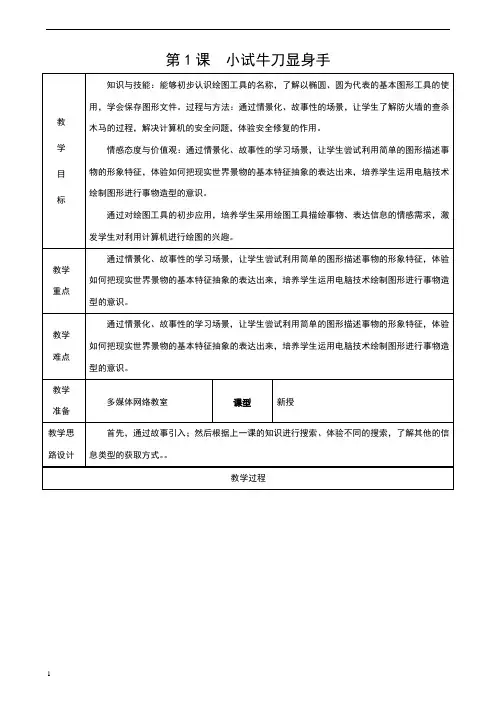
第1课小试牛刀显身手第2课勾勒我的想象力第3课信手涂鸦画梦想第4课妙手裁出连环画第5课人物鲜活来对话第6课成语大师写日记第7课哆嗦大王改游记第八课规范文章看家功第九课试看作品俏模样v1.0 可编辑可修改反思第十课描绘理想剪贴画备课时间上课时间课型新授序号10教学目标知识与技能目标:学会在WORD文档中插入、修改剪贴画,并且会设置剪贴画的大小、版式。
过程与方法目标:通过情景化的学习场景,让学生对文章的版式进行美化,体验良好版式对文章吸引力、感染力的提高作用。
情感态度价值观目标:通过对“晒晒我的理想”提高学生的文学素养;体验天文基础知识的基本魅力。
重点学会在WORD文档中插入、修改剪贴画,并且会设置剪贴画的大小、版式。
难点修改剪贴画,设置剪贴画的大小、版式。
教学方法讲授法、演示法、任务驱动法教学准备多媒体广播系统,计算机网络教室、图片素材教学过程一、复习旧知,导入新课我们已经会基本的文字编辑,但要想使你的文档更美观,就要进行装饰,今天我们进行学习word的编辑:插入美化剪贴画。
二、引导探究,学习新知1、介绍什么是剪贴画,教师进行操作。
2、讲解插入剪贴画操作步骤①执行“插入”→“图片”→“剪贴画”。
②选择功能。
③打开剪贴分类,如“科学”。
④右击剪贴画,执行“复制”,将剪贴画管理器窗口最小化,在Word中粘贴。
⑤双击剪贴画,选择“版式”→“衬与文字下方”,确定。
⑥在“图片”选项卡中增大亮度,让剪贴画变淡。
第11课美丽风景图说话第12课艺术字体扮漂亮v1.0 可编辑可修改目标文章吸引力、感染力的提高作用。
情感态度价值观目标:通过艺术字的设置,体会文字的魅力,通过标语的设计增强集体荣誉感。
重点在Word文档中插入艺术字作标语。
难点通过各种设置让艺术字变出更多样式。
教学方法讲授法、演示法、任务驱动法教学准备多媒体广播系统,计算机网络教室、标语素材教学过程一、复习旧知,导入新课我们的文章装饰的已经很美了,但有些地方是否可以再进行一些设置使它变得更好呢集体我们在来学习一种新的装饰方法:插入艺术字,板书课题。
小学信息技术第二册全册教案
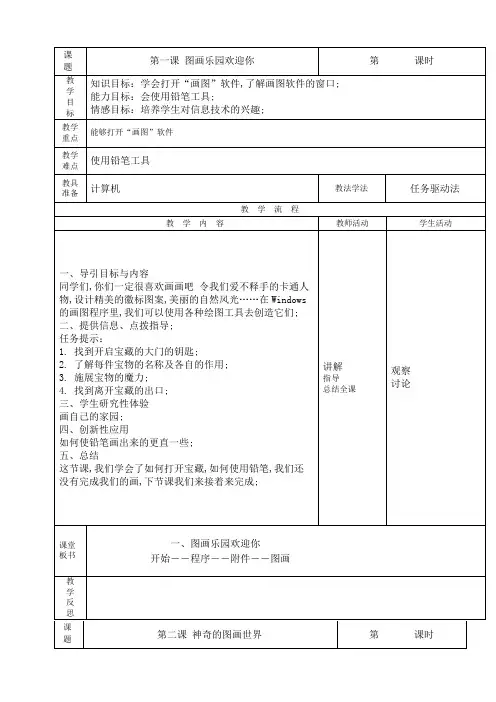
教学重点
学会使用文字工具制作简单文字;
教学难点
运用画图软件解决生活中的实际问题;
教具准备
计算机
教法学法
任务驱动法
教 学 流 程
教 学 内 容
教师活动
学生活动
一创设情境,导入新课
老师常常教育我们要做讲文明、爱护环境的好孩子;你做到了吗 今天,我们为班级做一张以“爱护环境”为主题内容的宣传画,争做一个文明的“小标兵”;
教学重点
直线与曲线工具的使用方法;
教学难点
直线工具的几种特殊使用方法;
教具准备
计算机
教法学法
任务驱动法
教 学 流 程
教 学 内 容
教师活动
学生活动
一创设情境,导入新课
师:同学们,请看老师用画图程序创作的图画,你们觉得老师作的怎么样啊你们想不想创作更漂亮的图画啊那你们想不想知道怎么做啊教师导入新课;
二学习新知
学生创作作品,老师巡视;
四展示作品,赏评作品
师:谁想展示自己的作品你认为他的作品怎么样生生互评
师:结合同学提出的意见,下节课你可以进一步完善你的作品;
讲解
指导
总结全课
观察
讨论
操作
课
堂
板
书
七、美丽的花园
不透明效果
选定工具
透明效果
教
学
反
思
课题
第八课争做文明“小标兵”
第 课时
教
学
目
标
学会使用文字工具制作简单文字,运用画图软件解决生活中的实际问题;培养学生的想象力,分析问题、解决问题的能力和创新思维的能力;
龙教版信息技术第二册教案
第一课找宝藏一、教材分析本课是小学信息技术课第二册的第一课,也是认识“画图”程序的第一步,更是以后使用“画图”程序进行创作的基础。
这一课主要介绍了启动、退出画图程序、画图窗口组成、更换画布、以及用铅笔画画。
这一课的主要难点是用铅笔进行绘画。
于是本课教学设计首先让学生了解并掌握如何启动、退出画图程度,认识画图程序窗口,如何更换画布,然后在此基础上进行自由创作。
重点:认识画图程序的窗口难点:运用铅笔工具绘图二、学生分析学生的年龄小,注意力不容易集中。
而且学生的计算机操作能力和绘画能力是有差异的,应尽量照顾每一位学生,调动学生的学习创作的积极性,尊重学生的个性差异,在讲解用铅笔工具画图时,应尽量举一些难易不同的例子,让一些不太会画画的学生能够通过直线、竖线、斜线画一些简单的图形;有一定绘画基础,而且鼠标操作很熟的同学可以用铅笔工具尽情的投入到创作中去。
由于在电脑中绘图与纸上绘图有一定的区别,所以要鼓励学生,熟能生巧,一定要激发学生的创作欲望。
三、教学目标知识与技能目标:掌握启动和退出画图程序的方法,画图工具栏的认识,以及更换画布的方法,最重要的是熟练的掌握铅笔工具的使用。
过程与方法目标:培养学生的动手操作能力,绘画能力和表达能力,培养学生的创新能力。
情感态度与价值观目标:培养学生的正确的审美情趣,以及热爱生活,热爱大自然的态度,热爱家乡的生活态度,以及与他人协作的团队精神。
四、教学准备硬件准备:586以上机器,多媒体网络教室。
软件准备:Windows98以上操作系统,画图程序。
素材资源准备:1、使用“画图”程序画两张图片和美丽的丹顶鹤这首歌存放在教师机中。
2、为充分调动学生的学习兴趣和尊重学生的个性差异,教师用铅笔工具画出了各种各样、颜色各异、难易程度不同的图形,还用铅笔工具创作了各种小动物的简笔画,并让学生进行欣赏,充分调动了学生的学习热情,调动了学生的学习热情。
五、教学流程建议教师通过创设情境,激发学生的学习兴趣,然后由教师为学生搭建概念框架,学生借助原有知识和概念框架通过独立探索、协作学习展示作品、自我和集体评价建构自己的知识框架。
电子工业出版信息技术第二册教学计划
电子工业出版信息技术第二册教学计划全文共3篇示例,供读者参考电子工业出版信息技术第二册教学计划1月份主要的工作安排如下:二月份:1强调新学期的常规工作2、新学期的开始机房多媒体设备的软硬件等有待更新,及时对各机房存在的故障机器及时排查,确保学生课程的开展。
4、学校社团开课,编程社团在开学第一课进行基础班晋级考试,选拔优秀学员,加大学习强度,为下学期的竞赛做充分的准备。
电脑绘画社团收集作品,为本学期区市级竞赛做准备工作。
4、按时书写和上交教学计划、制定教学目标等教学常规工作。
三月份:1、每周一次教研活动正常进行,认真贯彻听课评课制,积极进行互评互学活动,促进教学相长。
2、编程社团晋级省赛的学员,要加强训练,争取在四月底的省赛中获得更好的名次。
四月份:1、硬件维护:确保学校信息化设备的正常运行,尤其是机房和班级多媒体的维护,力求做到及时。
2、确定微课的课题,尽快帮助老师们熟悉录课教室的设备使用,后期编辑工作。
在教研活动中讨论制作思路和方法,积极进行录制工作,完成满意的作品。
3、积极做好全课程的学习,结合外出研学目标,把信息技术课程渗透到全课程的学习中去,制定信息技术的“研学学习单”。
五月份:1、做好四月份研学活动的总结,协助年级组长整理好相关的视频和影像,留做资料以备汇报。
2、在每周的教研课中选出好的课题,为区里的教研课做准备。
3、做好校园文化艺术节活动中的社团展示工作,组织四五年级学生进行打字比赛。
六月份1、完成本组“六个一”材料并上交教导处。
2、小学信息技术能力检测,做好期末学科成绩的统计录入。
3、撰写学期末教学和工作总结。
电子工业出版信息技术第二册教学计划2时间活动内容二月1.拟定20xx年上半年教研工作计划;2.参与市、县教育局高三教学视导活动,观察课堂教学。
三月1.参与市高三“二模”命题、考试、阅卷和评价工作;2.组织高中教师参加“核心素养与课程标准衔接转化的主题研讨会(一)”;3.安排初中教师参加市教研室组织的中考数学复习调研活动。
信息技术第二册上备课
过程和方法:尝试设计多种有色彩的劲舞,体验着色对表现事物的渲染作用,提高图画的表现力。
情感态度与价值观:通过应用色彩来表现事物,培养学生对色彩搭配的审美素养,丰富思想表达与情感表象。
教学重点
能够使用图形的填充方式绘制事物形状与颜色,掌握图形填充模式的操作与应用,体验填充封闭区域的特点。
教学难点
能够使用图形的填充方式绘制事物形状与颜色,掌握图形填充模式的操作与应用,体验填充封闭区域的特点。
教学准备
多媒体网络教室
课型
新授
教学思
路设计
本节课的技术应用核心是“着色”,能够主动地应用填充模式、填充工具等方式绘图并进行必要的着色。可以先从单一色彩的绘制入手,再到各种色彩的综合运用,最后进行颜色的对比、色彩感受等方面的引导,循序渐进、层次分明地进行色彩技术运用于体验。
在教学中,鼓励学生选择自己喜欢的事物进行绘制。引导学生学习抽象的实物外观的基本形状,为以后使用图形描述、设计事物做好技能储备。
四、加油站:让我的画纸变大
使用拖动控制点的方法,可以让花纸即图画区变大,该部分容对全体学生不作过高要求,了解即可。
四、教学总结
结合最后的漫画式讨论,让学生自己来总结一下,并注重结合知识卡来提倡学生参加玩呼啦圈等体育运动。
一、新发现:各种模样的健身呼啦圈
1.先打开衣服图形画“毛毛虫”欣赏,引导学生的感官兴趣,再根据操作步骤实践,体验画图的启动,工具名称的自动显示等,对自己即将拥有的画室有一个大致的认识。
2.画椭圆、圆
用鼠标单击来选择工具,拖拉鼠标来绘制图形,单击颜色来选择颜料等。注意对其他工具可以进行类比讲述,然后在探索中自主选用。
《信息技术》第二册(上)教案
2012~2013学年度第一学期五年级《信息技术》教案刘康信息技术总备课一、教学目的这套教材以培养学生的信息素养为宗旨,把计算机作为学习的认知工具,以培养学生获取、分析、加工、利用、评价信息的能力为主线,教材内容的选择和编排基于网络及信息技术应用环境,教学过程以“任务驱动”的方式展开,设有跟着学、学着做、自己做、大家做、想一想、一点通、长见识等栏目,注重实践、探究活动。
重视学生学习方式与策略的引导,努力创设便于开展研究性学习、协作性学习、主动性学习的信息技术教育环境。
本年级共8个班,通过以前的学习,学生对信息技术的基本使用方法有了进一步的提高。
学生对本学科的学习积极性还是比较高,因为信息技术课并不像语文、数学那么枯燥、单调,相对来说学生觉得比较新鲜。
但是这又存在一个问题就是学生感兴趣的并不是学习,而是打游戏。
所以,学生对计算机的认识还有待提高,还要进一步对他们进行正确的引导。
二、教材分析本学期采用的是广东教育出版社出版的新版教材五年级上册,本册总共有12课。
包括“通过计算机网络查找资料和交流信息”和“应用计算机处理软件进行日常小制作”两个主题。
第一个主题内容是“通过计算机网络查找资料和交流信息”,共有1-6课。
主要介绍同学们根据需要从因特网上获取资料、将搜到的网页收藏起来、把经常打开的网页设置为主页等方法,学会保存网页中的文字、图片、歌曲以及整个网页的内容。
以及在网上收发电子邮件和用QQ进行即时讨论。
第二个主题内容是“应用计算机处理软件进行日常小制作”,共有7-12课。
主要介绍应用字处理软件和学到的收集资料的方法开展各种日常小制作,像个人小名片等,在制作的过程中进一步学习Word字处理软件的各种应用工具,熟悉进行小制作的过程和方法,最后尝试应用学到的方法开展创作主题小报活动,展现自己的创意和制作水平。
三、教学重点难点1、通过网络查找自己需要的资料和通过网络平台进行交流。
2、使用Word字处理软件进行日常小制作。
- 1、下载文档前请自行甄别文档内容的完整性,平台不提供额外的编辑、内容补充、找答案等附加服务。
- 2、"仅部分预览"的文档,不可在线预览部分如存在完整性等问题,可反馈申请退款(可完整预览的文档不适用该条件!)。
- 3、如文档侵犯您的权益,请联系客服反馈,我们会尽快为您处理(人工客服工作时间:9:00-18:30)。
第1课小试牛刀显身手
第2课勾勒我的想象力
第3课信手涂鸦画梦想
第4课妙手裁出连环画
第5课人物鲜活来对话
第6课成语大师写日记
第7课哆嗦大王改游记
第八课规范文章看家功
第九课试看作品俏模样
第十课描绘理想剪贴画
教学准备多媒体广播系统,计算机网络教室、图片素材
教学过程
一、复习旧知,导入新课
我们已经会基本的文字编辑,但要想使你的文档更美观,就要进行装饰,今天我们进行学习word的编辑:插入美化剪贴画。
二、引导探究,学习新知
1、介绍什么是剪贴画,教师进行操作。
2、讲解插入剪贴画操作步骤
①执行“插入”→“图片”→“剪贴画”。
②选择功能。
③打开剪贴分类,如“科学”。
④右击剪贴画,执行“复制”,将剪贴画管理器窗口最小化,在Word中粘贴。
⑤双击剪贴画,选择“版式”→“衬与文字下方”,确定。
⑥在“图片”选项卡中增大亮度,让剪贴画变淡。
⑦拖拉剪贴画控制点调整大小。
3、用组合修改剪贴画
①设置剪贴画版式为“四周型”,或“浮于文字上方“。
②右击剪贴画,执行“组合”→“取消组合”,单击“是”按钮。
③选中一些背景图块,按delete键删除。
④选中剪贴画边框,再次“取消组合”。
⑤紧接上步,在各部分都选中的状态下,右击,执行“组合”→“取消组合”。
⑥拖动剪贴画的绿色控制点进行旋转。
4、Office网上剪辑
①执行“插入”→“图片”→“剪贴画”。
②选择“Office网上剪辑”项。
③在网上剪贴库搜索栏中输入名称,搜索。
④复制搜索到的剪贴画,粘贴到Word中。
5、教给学生“叠放次序”。
三、大显身手,巩固提高。
设计一张反映自己未来理想的图画,和同学们一起展示、交流。
四、本节课你有什么收获?
五、作业布置:在电脑中打一篇短文,插入图片
板书设计10、描绘理想剪贴画
插入剪贴画
用组合修改剪贴画Office网上剪辑
叠放次序
教
学
反
思
第11课美丽风景图说话
计图片工具栏
自选图形
教
学
反
思
第12课艺术字体扮漂亮
备课时间上课时间课型新授序号12
教学目标知识与技能目标:在Word文档中插入艺术字作标语,通过各种设置让艺术字变出更多样式过程与方法目标:通过情景化的学习场景,让学生对文章的版式进行美化,体验良好版式对文章吸引力、感染力的提高作用。
情感态度价值观目标:通过艺术字的设置,体会文字的魅力,通过标语的设计增强集体荣誉感。
重点在Word文档中插入艺术字作标语。
难点通过各种设置让艺术字变出更多样式。
教学方法讲授法、演示法、任务驱动法
教学准备多媒体广播系统,计算机网络教室、标语素材
教学过程
一、复习旧知,导入新课
我们的文章装饰的已经很美了,但有些地方是否可以再进行一些设置使它变得更好呢?集体我们在来学习一种新的装饰方法:插入艺术字,板书课题。
二、引导探究,学习新知
1、设计艺术字
①打开Word文档,将光标置于适当位置。
②执行“插入”→“图片”→“艺术字”,在“艺术字库”中选择样式,确定。
③在对话框中输入文字。
④选择恰当的字体、字号,确定。
⑤拖动艺术字控制点调整大小。
2、修改艺术字内容
3、改变艺术字形状与颜色
①选中艺术字,显示艺术字工具栏。
②单击艺术字形状按钮,调出形状列表。
③选择“桥形”图标。
④单击艺术字格式按钮,设置金黄色的过渡色。
三、大显身手,巩固提高
1、为自己小组制作艺术字标语牌,展现小组风采。
2、设计漂亮的签名。
3、讨论如何爱护花草树木,保护校园。
情为花坛设计一个警示标语牌。
